Firefox
firefoxRicerca completa con Google: Google Extra
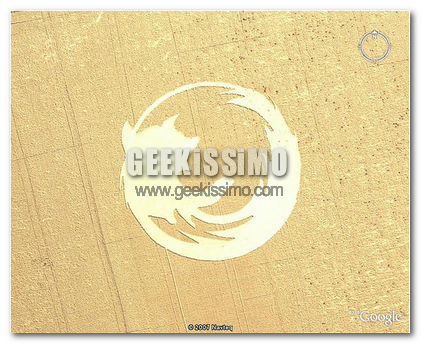
Proprio di recente ho parlato del search engine perfetto, ora c’è un modo per rendere quasi perfetto anche sua maestà Google. Sto parlando di un modo per visualizzare immagini, video, definizioni e citazioni da wikipedia in un unica pagina, questo […]Continua a leggere
Internet mobile, social network, cellulari, palmari. Ecco cosa ci attende nel 2008
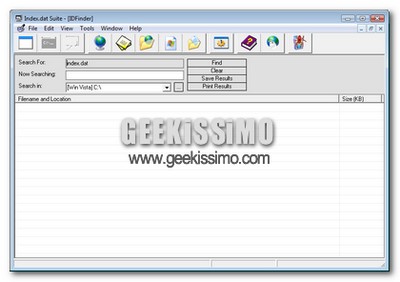
Come sarà il neonato 2008, dal punto di vista di internet e della tecnologia? Beh, ovviamente non abbiamo una palla di cristallo, né vogliamo inventare nulla. Però qualche considerazione la possiamo certo fare. L’anno che si è appena concluso ha […]Continua a leggere
3 utilissimi script per Greasemonkey dedicati alle aree di testo

Da bravi geek ormai conoscerete benissimo la celeberrima estensione Greasemonkey per Mozilla Firefox, che permette di aggiungere nuove funzionalità ed adattare alle nostre esigenze ogni sito internet. Grazie al mondo dei forum e dei blog è divenuta oramai consueta la […]Continua a leggere
Tu chiedi, Answers risponde, il Search Engine perfetto è vicino?

Navigando per il web, ho scoperto questo ennesimo motore di ricerca, e subito ho pensato google2? La risposta è sicuramente no. Già perché Answers.com è molto di più che un semplice motore di ricerca, e una sorta di aggregatore infatti […]Continua a leggere
5 nuovi pratici trucchetti per velocizzare il lavoro con Firefox

Ed ecco che dopo avervi segnalato 10 pratici trucchetti per velocizzare il lavoro con Firefox oggi vogliamo tornare a parlare del browser open source più amato al mondo e vi proponiamo ben 5 nuovi pratici trucchetti per velocizzare il lavoro […]Continua a leggere
Come trasformare il look di Firefox in quello di Internet Explorer 7

Dopo aver accontentato gli utenti di Firefox amanti del Mac style, ecco che oggi andiamo incontro a tutti coloro che desiderano dare un tocco di Internet Explorer 7/Windows Vista al look del proprio browser open source preferito. Per farla breve, […]Continua a leggere
8 strumenti per migliorare le ricerche con Google

Google non ha certo bisogno di presentazioni: la sua facilità di utilizzo, le sue immense potenzialità e la sua essenzialità l’hanno fatto diventare il numero uno dei motori di ricerca a livello globale in pochissimo tempo. Strano a dirsi ma […]Continua a leggere
10 pratici trucchetti per velocizzare il lavoro con Firefox

Chi come noi è un vero geek sa cosa vuol dire avere per oltre 10 ore il browser sempre aperto, e conosce sicuramente anche la preziosità di tutti quei trucchetti e quelle scorciatoie da utilizzare per risparmiare qualche secondo in […]Continua a leggere
Tutte le alternative per Linux ai migliori software per Windows

Ormai anche chi non è un vero geek incallito conosce (almeno per sentito dire) Linux ed il mondo del software libero. Il passare degli anni e la sempre più larga diffusione di questa tipologia di software hanno fatto si che […]Continua a leggere
Come ottimizzare e velocizzare la lettura dei feed RSS in Google Reader
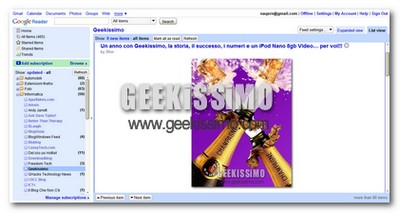
Google Reader è senza ombra di dubbio uno dei servizi web di Google più utilizzati e ben fatti. Per chi non lo conoscesse, si tratta di un praticissimo lettore di feed RSS che funziona completamente da internet (senza quindi dover […]Continua a leggere
Auto Context, come aprire automaticamente il menu contestuale di Firefox
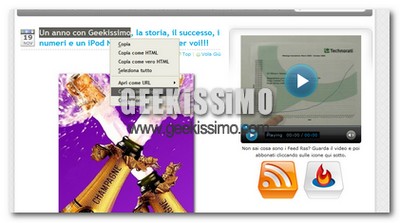
Auto Context è una nuovissima estensione per Mozilla Firefox che, col fine di velocizzare enormemente il lavoro quotidiano, permette di visualizzare il menu contestuale del browser senza dover cliccare con il tasto destro del mouse qua e la per le […]Continua a leggere
Come rinominare i motori inclusi nella barra di ricerca veloce di Firefox
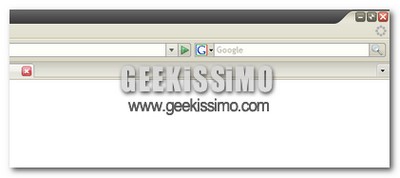
La barra di ricerca veloce è sicuramente una delle caratteristiche più importanti ed utili dei browser moderni. Quella di Mozilla Firefox è poi ancora più ricca di funzioni rispetto alle altre (grazie alle ormai celeberrime estensioni), ma c’è una cosa […]Continua a leggere
Una prima occhiata a Firefox 3

L’uscita della nuova (e rivoluzionaria) versione di Firefox 3 è ormai dietro l’angolo e vi proponiamo una bella carrellata su tutte le nuove funzioni del browser di Mozilla. Le novità principali riguardano la stabilità del software e il design, insieme […]Continua a leggere
Come trasformare il look di Firefox in quello di Safari in 5 semplici passi
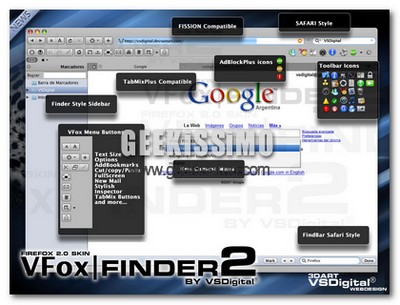
Ed ecco che dopo avervi segnalato un ottimo clone di exposè per Windows Vista, anche oggi pensiamo a voi, cari amici amanti del “Mac Style”. Questa volta parliamo di browser, precisamente di Mozilla Firefox che, grazie alle innumerevoli personalizzazioni grafiche […]Continua a leggere



